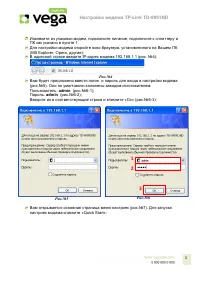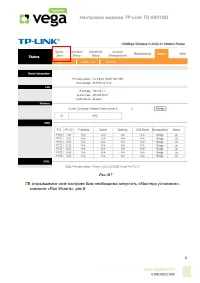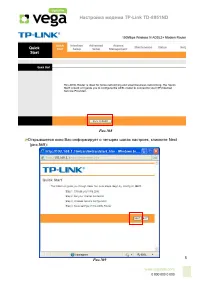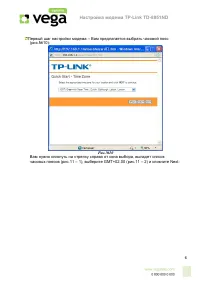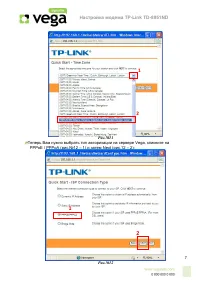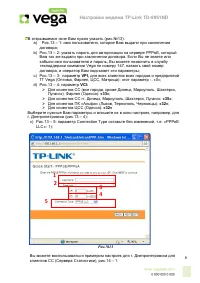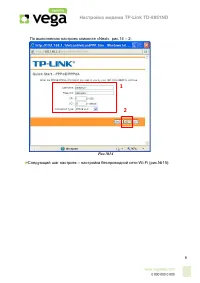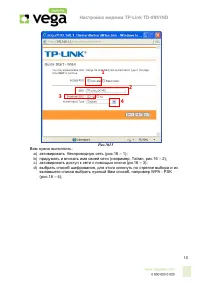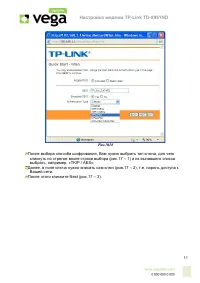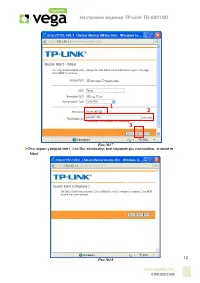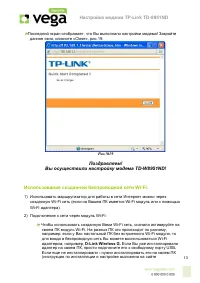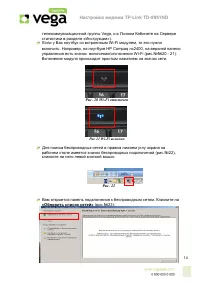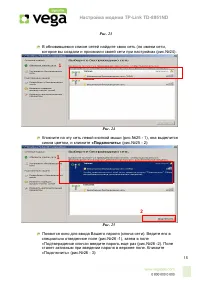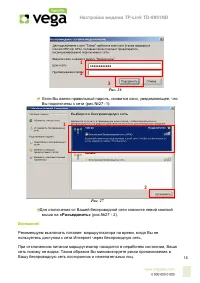Роутеры TP-Link TD-W8951ND - инструкция пользователя по применению, эксплуатации и установке на русском языке. Мы надеемся, она поможет вам решить возникшие у вас вопросы при эксплуатации техники.
Если остались вопросы, задайте их в комментариях после инструкции.
"Загружаем инструкцию", означает, что нужно подождать пока файл загрузится и можно будет его читать онлайн. Некоторые инструкции очень большие и время их появления зависит от вашей скорости интернета.
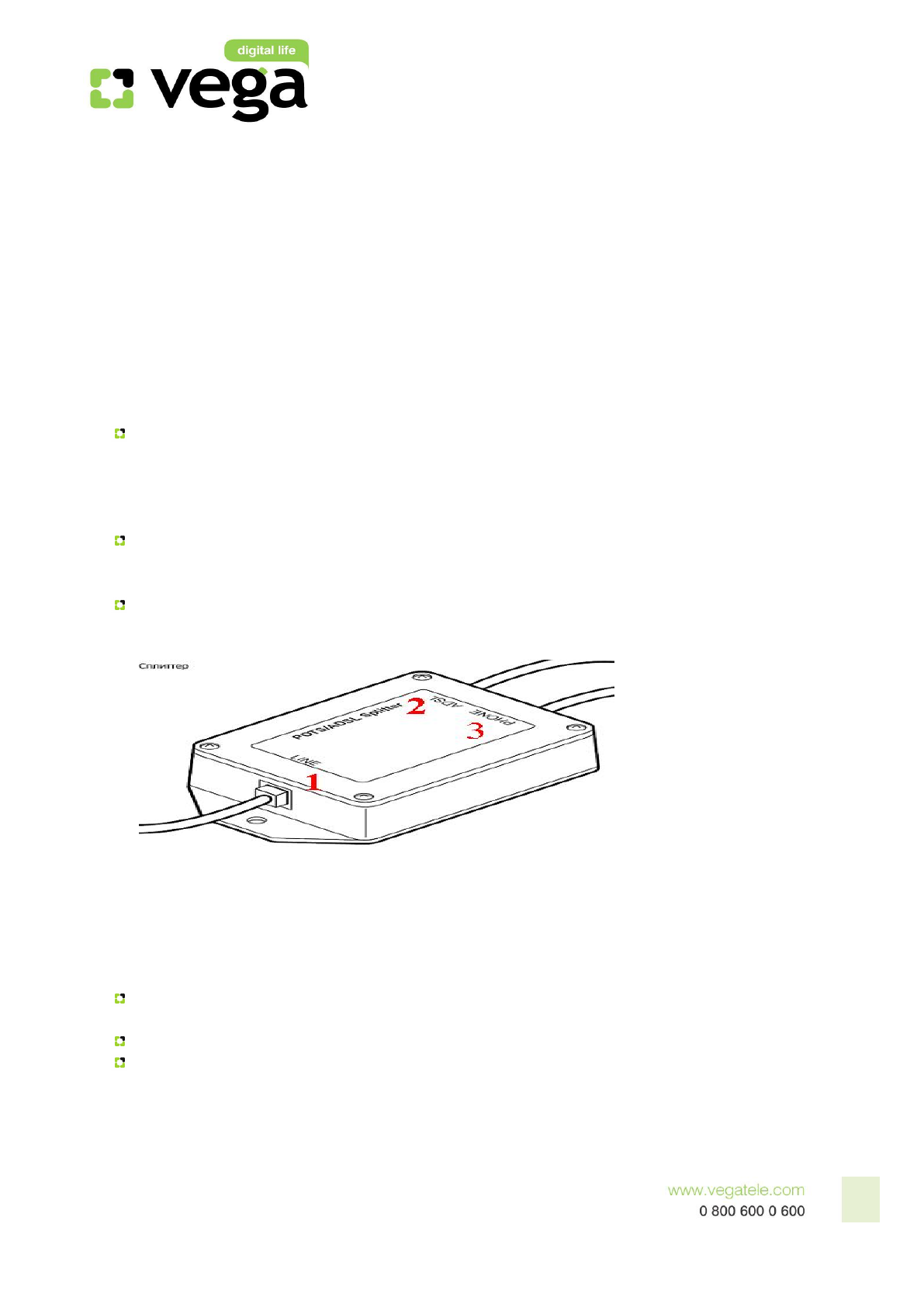
2
Настройка модема TP-Link TD-8951ND
универсальное решение, предназначенное для высокоскоростного подключения и
организации совместного доступа к Интернет по проводной/беспроводной сети.
Благодаря утилите настройки Easy Setup Assistant, поставляемой на компакт-
диске в комплекте с устройством, межсетевым экранам SPI и NAT, технологии
приоритезации трафика QoS и другим новейшим функциям вы сможете легко
построить защищенную беспроводную сеть и работать с Интернет, IP-
телевидением, потоковым аудио и видео, обмениваться файлами.
Подключение
1)
Подключение сплиттера (Splitter):
Ethernet-кабель от Vega, который заведен в Вашу квартиру, подключите к
cплиттеру в гнездо, отмеченное как «Line» (на рисунке №3 обозначено
1
).
Сплиттер разделяет частоты голосового сигнала (0,3 – 3,4 КГц) от частот,
используемых ADSL-модемом (26 КГц – 1.4 МГц). Это исключает взаимное
влияние модема и телефонного аппарата (факса).
Далее к гнезду, отмеченному как «ADSL» (на рисунке №3 обозначено
2
)
подключите модем TP-Link TD-W8951ND. Кабель для этого подключения идет в
комплекте с модемом.
Далее к гнезду, отмеченному как «Phone» (на рисунке №3 обозначено
3
)
подключите телефонный кабель, идущий к Вашему телефонному аппарату.
Рис №3
2)
Подключение модема.
В гнездо подключения питания подключите адаптер и включите его в розетку
220 В.
В порт WAN подключите кабель Ehternet от сплиттера.
Для подключения ПК на модеме имеются 4 порта. Подключите ПК к любому из
этих четырех портов. Оставшиеся порты могут служить Вам для подключения
дополнительных ПК по витой паре (т.е. по проводному соединению).
3)
Настройки ПК (для Windows).
Содержание
- 3 Подключение; cплиттеру в гнездо, отмеченное как «Line» (на рисунке No3 обозначено
- 11 Вам нужно выполнить:
- 15 Если у Вас ноутбук со встроенным Wi-Fi модулем, то его нужно; Рис 21 Wi-Fi включен; Для поиска беспроводных сетей в правом нижнем углу экрана на
- 17 Если Вы ввели правильный пароль, появится окно, уведомляющее, что
Характеристики
Остались вопросы?Не нашли свой ответ в руководстве или возникли другие проблемы? Задайте свой вопрос в форме ниже с подробным описанием вашей ситуации, чтобы другие люди и специалисты смогли дать на него ответ. Если вы знаете как решить проблему другого человека, пожалуйста, подскажите ему :)